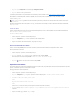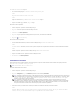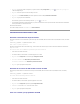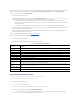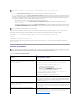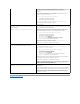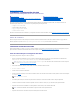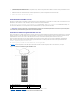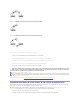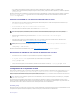Users Guide
6. Haga clic en Iniciaractualizacióndelfirmware.Apareceuncuadrodediálogoquelesolicitaqueconfirmelaacción.
7. Haga clic en Síparacontinuar.LasecciónProgresodeactualizacióndelfirmwareproporcionainformacióndelestadodelaactualizacióndelfirmware.
Apareceráunindicadordelestadoenlapáginamientrassecargaelarchivodeimagen.Eltiempoparalatransferenciadearchivospuedevariarmucho
enfuncióndelavelocidaddelaconexión.Cuandocomienzaelprocesointernodeactualización,lapáginaseactualizaautomáticamenteyapareceel
temporizadordeactualizacióndelfirmware.Puntosadicionalesparatenerencuenta:
l NoutiliceelbotónActualizarnivisiteotrapáginadurantelatrasferenciadearchivos.
l Para cancelar el proceso, haga clic en Cancelartransferenciayactualizacióndearchivos:Estaopciónsóloestádisponibledurantela
transferencia de archivos.
l ElestadodelaactualizaciónsemuestraenelcampoEstadodelaactualización;estecamposeactualizaautomáticamenteduranteelproceso
detransferenciadearchivos.Algunosexploradoresantiguosnoadmitenestasactualizacionesautomáticas.Paraactualizardeformamanualel
campo Estadodelaactualización, haga clic en Actualizar.
Cuandosecompletalaactualización,eliKVMsereiniciayelnuevofirmwareseactualizayapareceenlapáginaComponentes que se pueden actualizar.
ParaactualizarelfirmwaredeliKVMpormediodeRACADM,abraunaconsoladetextoserie/Telnet/SSHenelCMC,iniciesesiónyescriba:
racadm fwupdate -g -u -a <TFTP server IP address or FQDN> -d <ruta de acceso del archivo/nombre de archivo> -m kvm
Por ejemplo:
racadm fwupdate -gua 192.168.0.10 -d ikvm.bin -mkvm
Paraobtenermásinformaciónsobreelsubcomandofwupdate,consultelaseccióndefwupdate en la GuíadereferenciadeladministradordeDellChassis
Management Controller.
Solucióndeproblemas
Tabla 10-6.SolucióndeproblemasdeliKVM
NOTA: El nombre predeterminado de la imagen del firmware de iKVM es kvm.bin; sin embargo, el usuario lo puede cambiar.
NOTA: LaactualizaciónpuedellevarhastaunminutoparaeliKVM.
NOTA: SitieneunasesiónderedireccióndeconsolaactivayhayunmonitordemenorresoluciónconectadoconeliKVM,laresolucióndelaconsoladel
servidor puede restablecerse si el servidor se selecciona en la consola local. Si el servidor ejecuta un sistema operativo Linux, es posible que la consola
X11noseavisibleenelmonitorlocal.Sipresiona<Ctrl><Alt><F1>eneliKVM,Linuxcambiaráaconsoladetexto.
Problema
Causaprobableysolución
El mensaje "User has been disabled by CMC control" ("El usuario
fue desactivado por el control del CMC") aparece en el monitor
conectado al panel anterior.
LaconexióndelpanelanteriorfuedesactivadaporelCMC.
Para activar el panel anterior puede utilizar la interfaz web del CMC o RACADM.
Para activar el panel anterior por medio de la interfaz web:
1. IniciesesiónenlainterfazwebdelCMC.
2. Enelárboldelsistema,seleccioneiKVM.
3. Haga clic en la ficha Configuración.
4. Seleccione la casilla USB/Vídeodepanelanterioractivado.
5. Haga clic en Aplicarparaguardarlaconfiguración.
Para activar el panel anterior por medio de RACADM, abra una consola de texto
serie/Telnet/SSHenelCMC,iniciesesiónyescriba:
racadm config -g cfgKVMInfo -o cfgKVMAccesToCMCEnable 1
No funciona el acceso al panel posterior.
ElCMCactivalaconfiguracióndelpanelanterioryhayunmonitorconectado
actualmente al panel anterior.
Sólosepermiteunaconexiónalavez.Laconexióndelpanelanteriortieneprioridad
respectodeACIyelpanelposterior.Paraobtenermásinformaciónsobrelaprioridad
deconexión,consulte"Prioridades de las conexiones del iKVM".
El mensaje "User has been disabled as another appliance is
currently tiered" ("El usuario fue desactivado porque otro equipo se
encuentra actualmente categorizado") aparece en el monitor
conectado al panel posterior.
UncablederedestáconectadoalconectordelpuertodeACIdeliKVMyaunequipo
KVM secundario.
Sólosepermiteunaconexiónalavez.LaconexióndeACItieneprioridadrespectode
la del monitor del panel posterior. El orden de prioridad es: Panel anterior, ACI y luego
el panel posterior.
ElindicadorLEDdecolorámbardeliKVMestáparpadeando.
Existen tres causas posibles:
Existe un problema en el iKVM, por lo que debe reprogramarse. Para solucionar el
problema, siga las instrucciones para actualizar el firmware del iKVM (consulte
"ActualizacióndelfirmwaredeiKVM").